Windowsi värskenduste desinstallimine ja uuesti installimine
Kuigi värskenduste installimine Windowsis on lihtne protsess, on selle haldamise mehhanism üsna keeruline. Internetis on ka palju valeteavet selle kohta, kuidas lahendada Windows Update'iga seotud probleeme.
Üks suurimaid väärarusaamu on see, et kõik Windowsi värskendused saab installida kohe, lihtsalt kustutades Tarkvara levitamine salvestatud kaust C: Windows. See on täiesti vale. Jah, võite salvestada ruumi (kõikjal 500 MB kuni mitu GB), kuid kausta kustutamine ei eemalda installitud värskendusi.
Lisaks on halb mõte kustutada kausta SoftwareDistribution, kui see pole absoluutselt vajalik. On alamkaust nimega DataStore, millel on suur andmebaas kõigi saadavalolevate Windowsi värskenduste kohta. See andmebaas on tõenäoliselt paar sada MB. Selle andmebaasi kustutamine eemaldab lihtsalt arvuti Windows Update'i ajaloo.
Selle tõendamiseks mina tegin testi. ma avasin Kontrollpaneel, klõpsati Windowsi uuendus ja seejärel klõpsati Vaadake värskenduste ajalugu vasakpoolses menüüs.

See ekraan annab teile täielikult installitud värskenduste loendi Staatus, Tähtsus ja Installimise kuupäev. Kui kustutame kausta SoftwareDistribution, on see dialoog täiesti tühi, kui te pole kunagi värskendusi installinud. Enne kui ma seda näitan, klõpsa nupule Installitud värskendused link, kus ta ütleb teile, kuidas värskendust eemaldada.

Nagu näete, on mul Office'i, Windowsi, Silverlighti jne jaoks installitud paar sadu värskendust. Nüüd, kui te järgite allolevaid juhiseid kausta kustutamiseks, võite minna tagasi Vaadake värskenduste ajalugu dialoog ja te näete, et see on nüüd tühi.

Kui aga klõpsate Installitud värskendused jälle näete, et kõik värskendused, mis olid loetletud enne ja ikka seal loetletud. Seda seetõttu, et me lihtsalt kustutasime värskenduste logi ajaloo, mitte tegelikke värskendusi.
Selles dialoogis saate värskenduse tegelikult eemaldada, kuid ainult ühe korraga. Klõpsake lihtsalt värskendusel ja seejärel klõpsake nuppu Desinstallimine. Kahjuks ei ole võimalik kõiki värskendusi korraga eemaldada, kui te ei kasuta süsteemi taastamist.
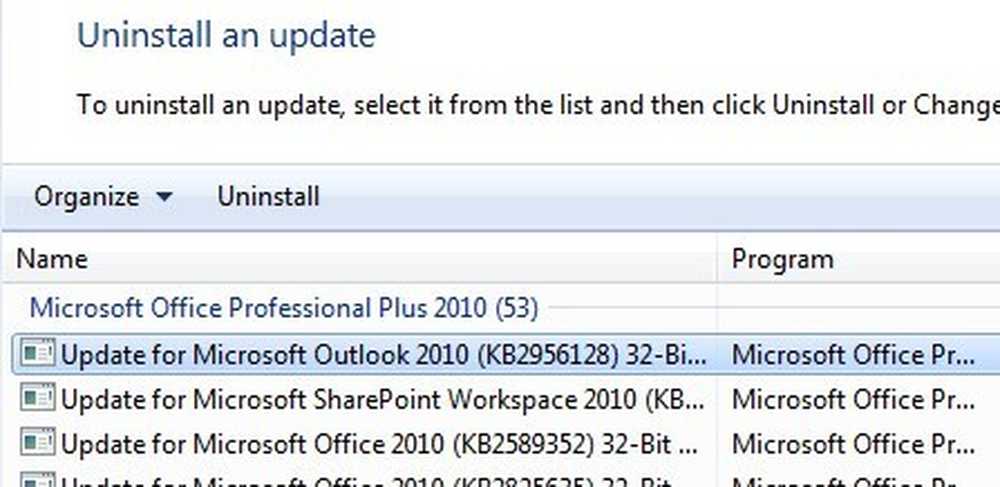
Kui kasutate System Restore'i ja taastate arvuti eelmise taastepunkti juurde, siis pärast selle taastepunkti installitud värskendused on kadunud. Kõigi värskenduste eemaldamiseks vajate kohe pärast operatsioonisüsteemi installimist taastepunkti. Isegi kui sellel hetkel loodi taastepunkt, kustutatakse vanemad tavaliselt aja jooksul, et teha ruumi uuematele taastepunktidele.
Siiski, kui teil on süsteemi taastamiseks palju ruumi, võib teil olla võimalik korraga paar kuud väärtusi värskendada..
Kui olete kausta sisu kustutanud, peate uuesti kontrollima Windowsi värskendusi ja kontrollima värskendusi. Kogu andmebaas luuakse nullist ja võite täheldada, et Windows näitab Värskenduste kontrollimine väga pikka aega. Seda seetõttu, et iga OS-iga rakendatava värskenduse loend tuleb uuesti alla laadida ja seejärel võrrelda süsteemi praegu installitud värskendustega.
Kustuta tarkvaraversiooni kaust
Selle kausta eemaldamiseks peate esmalt peatama Windowsi uuendus ja BITS teenuseid Windowsis. Selleks klõpsake nuppu Alusta ja sisesta services.msc otsinguväljale.

Seejärel klõpsa hiire parema nupuga Windowsi uuendus teenust ja klõpsa Peatus. Tehke sama Intelligentse taustteabe edastamise teenus (BITS) ka teenust.

Nüüd liikuge järgmisele allpool olevale kaustale ja näed seal mitut kausta. Peamised, millest me räägime, on Allalaadimised ja DataStore.
C: Windowsi tarkvara levitamine

Kui üritate ainult kõvaketta ruumi tagasi saada, siis peaksite ainult selle sisu kustutama Lae alla kausta, kuigi teoreetiliselt ei peaks see tegelikult olema vajalik. Allalaadimiskataloogis on tegelikult kõik allalaaditud, kuid veel installimata uuendused. Kui need on installitud, eemaldatakse uuendused 10 päeva jooksul. Nii et teoreetiliselt peaks see kaust pärast kõigi Windowsi värskenduste installimist varsti vähenema.
The DataStore kaust sisaldab andmebaasi, millel on arvuti täielik värskenduste ajalugu. Kui see on kustutatud, on värskenduste ajaloo dialoog tühi nagu eespool näidatud, kuid kõik teie värskendused jäävad endiselt alles. Sa ei tohiks tõesti kunagi kustutada DataStore kausta, kui teil pole seda öelnud või kui Windows Update on täiesti rikutud ja valesti konfigureeritud.
Pange tähele, et te ei saa teatud kaustu ja faili ReportingEvents kustutada. Juhul kui te ei saa kausta kustutada, avage lihtsalt kaust ja kustutage kogu sisu. Minu jaoks on DataStore kausta kustutamisel viga, nii et ma läksin lihtsalt kausta sisse ja kustutasin andmebaasi faili ja kõik muud kaustas olevad failid.
Kontrollige Windowsi värskendusi
Kui eemaldasite kausta SoftwareDistribution, soovite värskenduste kontrollimiseks uuesti Windows Update'i juurde minna. See näitab, et te pole kunagi värskenduste kontrollimist teinud, kuna värskenduste ajalugu on nüüd kadunud.

Klõpsake nuppu Kontrolli kas uuendused on saadaval nupp ja olge valmis ootama aega, kui andmebaas on taas loodud.
Järeldus
Nii et peamine punkt on see, et te ei saa tõesti vabaneda kõigist Windowsi värskendustest korraga, välja arvatud juhul, kui teil on süsteemis salvestatud tõesti vana taastepunkt. Teiseks peaksite kustutama ainult Allalaadimised kausta Tarkvara levitamine kui soovite otsida ruumi või lihtsalt installida kõik viimased uuendused ja oodata 10 päeva, et näha, kas need automaatselt eemaldatakse.
Kolmandaks peaksite kustutama ainult DataStore kaust, kui mõni Windows Update on tõesti vale, kui ei kuvata uusi värskendusi mitu kuud jne. Loodetavasti annab see teile parema arusaama sellest, kuidas Windows Update töötab ja kuidas failid salvestatakse. Kui teil on küsimusi, saatke kommentaar. Naudi!




